Imprimir fotografías – HP DeskJet GT 5820 Manual del usuario
Página 42
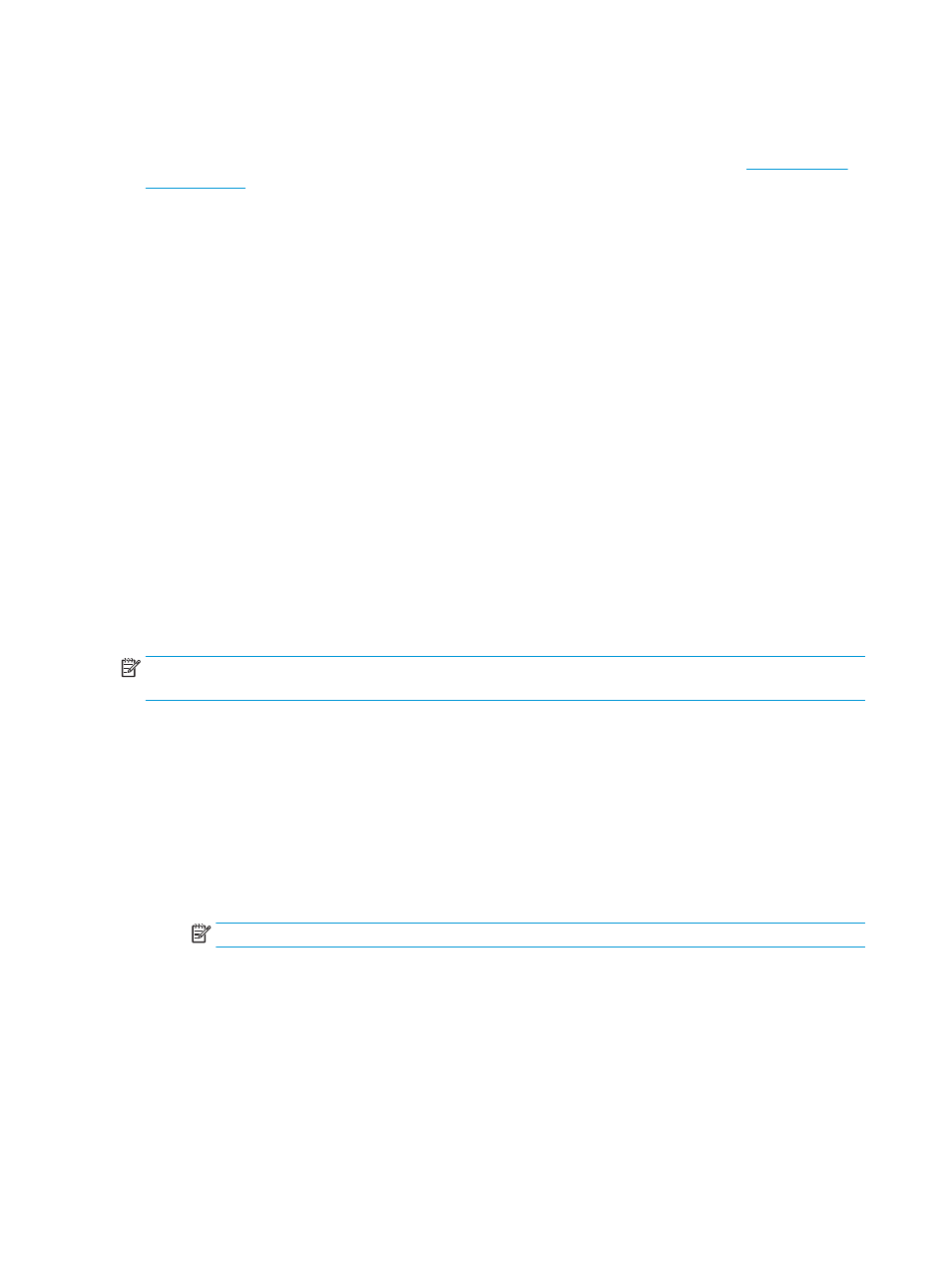
Imprimir fotografías
Antes de imprimir fotos, asegúrese de tener papel fotográfico cargado en la bandeja de entrada y de que la
bandeja de salida esté abierta. Para obtener más información sobre cómo cargar papel, vea
Para imprimir una fotografía en papel fotográfico (Windows)
1.
En el software, seleccione Imprimir.
2.
Asegúrese de que esté seleccionada su impresora.
3.
Haga clic en el botón que abre el cuadro de diálogo Propiedades.
Según la aplicación de software, este botón se puede llamar Propiedades, Opciones, Configurar
impresora, Propiedades de la impresora , Impresora o Preferencias.
4.
Seleccione las opciones adecuadas.
●
En la ficha Diseño, elija la orientación Vertical u Horizontal.
●
En la pestaña Papel/Calidad, seleccione el tipo de papel adecuado de la lista desplegable Soporte
en el área Selección de bandeja, seleccione la calidad de impresión adecuada en el área Ajustes de
calidad y, a continuación, seleccione el color adecuado en el área Color.
●
Haga clic en Avanzadas y seleccione el tamaño de papel adecuado en la lista desplegable Tamaño
de papel.
5.
Haga clic en Aceptar para volver al cuadro de diálogo Propiedades.
6.
Haga clic en Aceptar y, a continuación, en Imprimir o Aceptar en el cuadro de diálogo Imprimir.
NOTA:
Una vez finalizada la impresión, retire el papel fotográfico no utilizado de la bandeja de entrada.
Guarde el papel fotográfico para que no se ondule, lo cual reduciría la calidad de los resultados de impresión.
Para imprimir las fotografías desde el equipo (OS X)
1.
En el menú Archivo del software, seleccione Imprimir.
2.
Asegúrese de que esté seleccionada su impresora.
3.
Determine las opciones de impresión.
Si no ve opciones en el cuadro de diálogo Imprimir, haga clic en Mostrar detalles.
●
Seleccione el tamaño de papel apropiado en el menú emergente Tamaño del papel.
NOTA:
Si cambia el tamaño del papel asegúrese de haber cargado el papel correcto.
●
Seleccione la orientación.
4.
Desde el menú emergente, elija Tipo/calidad de papel y una vez hecho esto elija los siguientes ajustes:
●
Tipo de papel: el tipo de papel fotográfico correspondiente
●
Calidad: Seleccione la opción que le proporcione la mejor calidad o la máxima resolución.
●
Haga clic en el triángulo de despliegue Opciones de color y elija la opción apropiada Reparar foto.
36
Capítulo 3 Impresión
ESWW